三、執行App Store日本切換的步驟
一切準備就緒後,就讓我們馬上執行App Store日本切換吧!這邊分成了2個部分,第一是網頁端的操作,以及第二後續App Store的操作。只需要跟著步驟執行,就可以萬無一失了。
網頁端的操作
步驟 1 : 進入Apple官網,往下滑到最底部。點擊管理你的Apple帳號。
步驟 2 : 打開後,點擊個人資料,並且點國家/地區。然後再點擊 更改國家/地區。
步驟 3 : 打開之後,在國家/地區的部分選擇日本,然後付款方式選擇 無。接下來你需要輸入日本的姓名,住址和電話號碼。這方面你可以使用先前說到的身份生成器,以及虛擬電話號碼。這邊需要注意的是,虛擬電話號碼是需要可用的,因為後續可能會有收驗證碼的步驟,但這因人而異。
步驟 4 :填寫完成後,點擊下方的更新,並且等待幾秒即可。完成後,你的Apple ID就成功修改到日本了。
App Store 的操作步驟(手機端)
步驟 1 : 點擊進入App Store,點右上角的個人頭像。然後點擊第一個的帳號設定,並且點擊國家/地區。接下來就可以選擇更改國家或地區了。
步驟 2 : 接下來,你可以選擇各種國家或地區。你只需要勾選日本後,等待幾秒,並且把整個畫面往上滑開啟後台,然後把App Store滑掉。之後再重新打開App Store,就可以成功切換地區了。但如果你無法卡這個Bug的話,只能重新選擇日本,並且在接下來的部分填寫日本的個人資料即可。
步驟 3 : 完成修改後,你的App Store就會變成日文的了,你只需要去搜索需要下載的App即可。那麼恭喜你,成功讓App Store日本切換成功了。如果你有其他國家/地區的資料的話,也可以用同樣的方法把App Store地區切換到其他的國家/地區喔!